Kuidas Macis APFS-i köiteid lisada, eemaldada või kustutada
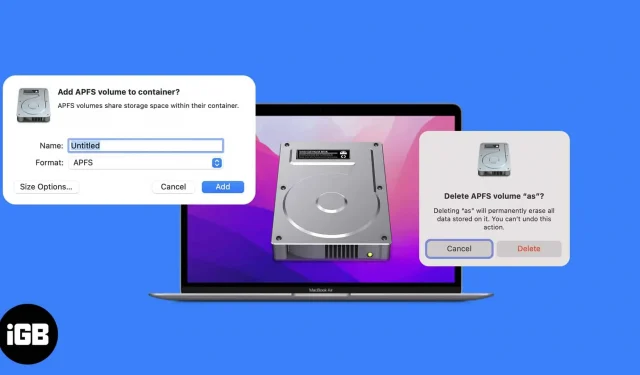
Mida peate teadma:
- Kõvaketta partitsiooni loomiseks Macis avage Disk Utility → valige Volume → klõpsake Partition → “+” → Lisa partitsioon → pange partitsioonile nimi → Rakenda → Lõpeta.
- Kui soovite sektsioone vahetada: vajutage ja hoidke Maci käivitamise ajal all nuppu Option → valige partitsioon, millele soovite lülituda.
Kui eelistate oma salvestusruumi erinevate vajaduste jaoks osadeks jagada, vaadake MacBooki APFS-i helitugevust. Ja kui te ei tea, kuidas APFS-i köiteid lisada, eemaldada või kustutada, olen maininud samme, mille abil saate seda teha.
Kuid enne seda vaatame, mis on APFS-i köide Macis, ja mõistame, kuidas see on parem kui kõvaketta jaotamine.
Mis on APFS-i köide Macis
Apple’i failisüsteem (APFS) on Apple’i vastus traditsiooniliste kõvaketta partitsioonide põhjustatud probleemidele. Samal ajal saate kettaruumi vastavalt oma vajadustele eraldada. Kõiki neid sektsioone nimetatakse APFS-i konteineriks (partitsiooniks). Kui ühes konteineris pole piisavalt ruumi, jagab see seda teiste eraldi mahtudega.
Need köited on korraldatud köidete komplekti, mida nimetatakse köiterühmaks, millest igaüks sisaldab ühte köidet süsteemifailide ja teist andmete jaoks. Lihtsamalt öeldes on iga köide justkui eraldi sektsioon.
APFS-i maht vs partitsioon
Kõvaketta partitsioon ei saa vajaduse korral andmeid ega salvestusruumi teiste partitsioonidega jagada. APFS Volume suudab dünaamiliselt salvestusruumi eraldada vastavalt vajadustele. Sellega tegeleb macOS sellega asjakohaselt, isegi kui teete vea, eraldades rohkem või vähem.
Lisage APFS-i köide
- Avage kettautiliit. (Saate otsida Spotlightist või Launchpadist)
- Valige külgribal helitugevus.
- Klõpsake tööriistaribal plussnuppu (+).
- Järgmisena valige APFS-vormingu tüüp. Iga APFS-i konteinerisse lisatava köite jaoks saate vastavalt vajadusele määrata erinevad APFS-vormingud.
- APFS-i mahu jaotuse muutmiseks klõpsake nuppu Suuruse suvandid. Sisestage väärtused: (see on valikuline, kuna macOS sisestab väärtused automaatselt)
- Reservi suurus: see võib garanteerida, kui palju mälu helitugevuse jaoks reserveeritakse.
- Kvoodi suurus: siin saate juhtida helitugevusele eraldatud salvestusruumi mahtu.
- Klõpsake nuppu Lisa.
- Oodake, kuni protsess lõpeb, ja seejärel klõpsake nuppu Lõpeta.
Kustutage APFS-i maht
Kui olete kogemata loonud mitu köidet ja soovite need kustutada või kui kustutate need mõnel muul põhjusel, saate seda teha järgmiselt.
- Avage kettautiliit.
- Valige köide, mida soovite kustutada.
- Klõpsake ülaosas tööriistariba miinusnuppu (-).
- Oodake, kuni protsess on lõpule viidud, ja klõpsake nuppu Lõpeta.
Märge:
- Kui köide, mida soovite kustutada, tundub hämar, ei saa te seda kustutada.
- Köite kustutamisel kustutatakse ka sellele salvestatud andmed.
Kustuta APFS-i helitugevus
Kui te ei soovi APFS-i köidet kustutada ja soovite sellelt andmed kustutada, toimige järgmiselt.
- Avage Disk Utility ja valige köide, mida soovite kustutada.
- Klõpsake ülaosas tööriistaribal nuppu “Kustuta”.
- Soovi korral saate köite nime ja vormingut muuta.
- Järgmisena klõpsake nuppu “Kustuta”.
- Oodake, kuni protsess on lõpule viidud. Klõpsake nuppu Valmis.
Korduma kippuvad küsimused APFS-i mahtude kohta Macis
See sõltub teie vajadustest. Kui soovite täiesti puhast helitugevust, on kustutamine parim lahendus. Kuid kui soovite helitugevusest eemaldada ainult teatud elemendi, on parem see element kustutada.
Kui kustutate andmed oma Macintosh HD-st, peate macOS-i kõvakettale uuesti installima.
See on kõik!
Kettautiliidi APFS-mahud on parem alternatiiv kui Maci kõvaketta partitsioonid. Kumba eelistad? APFS-mahud või Maci kõvaketta partitsioonid? Andke mulle kommentaarides teada.



Lisa kommentaar